本文目录导读:
Word怎么不显示回车符:探索隐藏回车符的奥秘
在日常生活和工作中,Microsoft Word作为一款强大的文字处理软件,被广泛应用于各种场合,在使用Word进行文档编辑时,我们有时会遇到回车符(也称为段落标记)显示的问题,这些回车符在文档中占据了一定的空间,有时会影响文档的整体美观性,Word怎么不显示回车符呢?本文将为您详细解答这一问题,并带您一起探索隐藏回车符的奥秘。
Word中回车符的作用与显示
我们需要了解Word中回车符的作用,在Word中,回车符主要用于标识段落的结束和新段落的开始,当我们按下回车键时,Word会自动在光标位置插入一个回车符,以便将当前段落与下一个段落区分开来。
有时我们在编辑文档时,会发现回车符在文档中显示出来,这通常是由于Word的显示设置所导致的,默认情况下,Word会在文档中显示回车符,以便用户能够清晰地看到段落的划分,在某些情况下,我们可能希望隐藏这些回车符,以使文档看起来更加整洁。
如何隐藏Word中的回车符
要隐藏Word中的回车符,我们可以按照以下步骤进行操作:
1、打开Word文档,并定位到需要隐藏回车符的位置。
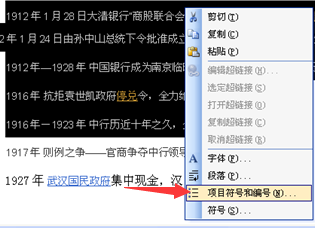
2、点击Word界面左上角的“文件”选项卡,进入Word选项设置。
3、在Word选项窗口中,选择“高级”选项卡。
4、在“显示文档内容”部分,找到“显示所有格式标记”选项,并将其取消勾选。
5、点击“确定”按钮,保存设置并关闭Word选项窗口。
完成上述步骤后,Word文档中的回车符将被隐藏起来,文档将呈现出更加整洁的外观,需要注意的是,隐藏回车符并不会影响文档的结构和内容,只是改变了其在界面上的显示方式。
隐藏回车符的注意事项
在隐藏Word中的回车符时,我们需要注意以下几点:
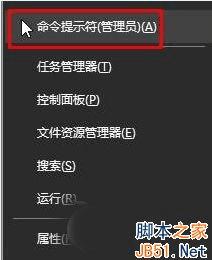
1、隐藏回车符后,虽然它们在界面上不再显示,但仍然存在于文档中,如果需要查看或编辑这些回车符,可以通过重新勾选“显示所有格式标记”选项来显示它们。
2、隐藏回车符主要适用于那些不需要关注段落格式细节的文档,如纯文本内容、简单排版的文档等,对于需要精确控制段落格式和布局的文档,建议保持回车符的显示状态,以便更好地进行编辑和调整。
3、在与他人共享或传递文档时,请确保接收者了解回车符的隐藏状态,否则,他们可能会因为看不到回车符而感到困惑或误解文档的结构。
其他与回车符相关的操作技巧
除了隐藏回车符外,Word还提供了其他一些与回车符相关的操作技巧,可以帮助我们更好地处理文档中的段落格式:
1、使用快捷键插入回车符:在Word中,我们可以使用Enter键快速插入回车符,还可以使用Ctrl+Enter组合键插入一个分页符,以便在文档中创建新的页面。
2、调整回车符的大小和颜色:虽然Word本身并不直接支持调整回车符的大小和颜色,但我们可以通过修改字体和段落样式来间接实现这一效果,我们可以为特定的段落样式设置不同的字体大小和颜色,从而改变该样式下回车符的显示方式。
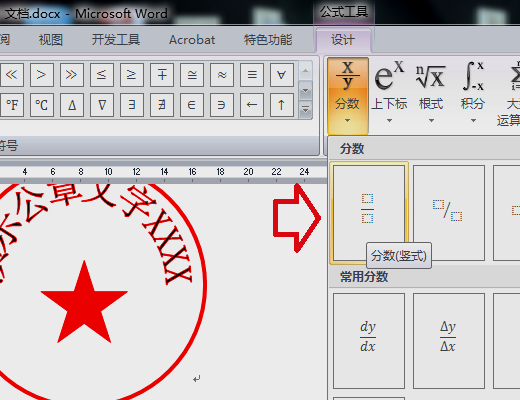
3、删除多余的回车符:在编辑文档时,有时会出现多余的回车符,导致段落之间的间距过大或格式混乱,我们可以使用Word的查找和替换功能来快速删除这些多余的回车符,具体操作方法为:按下Ctrl+H组合键打开查找和替换对话框,在“查找内容”框中输入“^p^p”(表示两个连续的回车符),在“替换为”框中输入“^p”(表示一个回车符),然后点击“全部替换”按钮即可。
通过本文的介绍,我们了解了Word中回车符的作用、显示方式以及如何隐藏回车符的方法,我们还探讨了与回车符相关的其他操作技巧,以便更好地处理文档中的段落格式,掌握这些技巧将有助于我们更加高效地进行文档编辑和排版工作,提升工作效率和文档质量。
在日常使用中,我们可以根据实际需要选择是否隐藏Word中的回车符,对于需要关注段落格式细节的文档,建议保持回车符的显示状态;而对于那些更注重整体美观性的文档,则可以选择隐藏回车符以呈现更加整洁的外观,无论选择何种方式,我们都应该充分利用Word提供的各种功能和技巧,以便更好地完成文档编辑和排版任务。










发表评论